Windows ჩატვირთვის ჩანაწერის აღდგენა. NTFS დანაყოფების ჩატვირთვის სექტორების აღდგენა
ინსტრუქციები
აღდგენა ჩატვირთვის შესვლა ოპერატიული სისტემა Windows 8 და 10 ჯერ უნდა იყოს დაკავშირებული საჭირო მედია, რომელიც შეიცავს უკვე დაინსტალირებული ოპერაციული სისტემის სურათს. ამის შემდეგ, თქვენ უნდა გადატვირთოთ კომპიუტერი, შეიყვანოთ BIOS და აირჩიოთ BOOT დანაყოფი.
IN ამ განყოფილებასდააყენეთ ჩამოტვირთვის პრიორიტეტი ისე, რომ ჩამოტვირთვები საჭირო მედია. პრიორიტეტის არჩევის შემდეგ, ხელახლა გადატვირთეთ კომპიუტერი და თუ პირველი ნაბიჯი სწორად დასრულდა, თქვენს წინაშე გამოჩნდება ინსტალაციის მენიუ. არ დააჭიროთ ღილაკს "ინსტალაცია". აქ თქვენ უნდა აირჩიოთ "სისტემის აღდგენა", შემდეგ "დიაგნოსტიკა", შემდეგ გადადით "ბრძანების ხაზში".
Windows 7 ოპერაციულ სისტემაში ასევე უნდა აირჩიოთ "სისტემის აღდგენა" და შემდეგ ფანჯარაში, რომელიც გამოჩნდება, დააწკაპუნეთ "გამოსწორება და გადატვირთვა". თუ სისტემა ავარიულია, თქვენ კვლავ უნდა გადახვიდეთ "სისტემის აღდგენის ოფციებზე", დააჭირეთ ღილაკს "შემდეგი" და აირჩიეთ "ბრძანების სტრიქონი". შემდეგში ბრძანების ხაზითქვენ უნდა შეიყვანოთ: bootrec /fixmbr. პროგრამა შექმნილია MBR სისტემის დანაყოფზე ჩასაწერად.
თქვენ ასევე უნდა გაითვალისწინოთ, რომ არსებული დანაყოფის ცხრილი არ გადაიწერება. ამის შემდეგ თქვენ უნდა შეიყვანოთ bootrec /fixboot. ბრძანება საჭიროა ჩაწერისთვის ჩატვირთვის სექტორივ სისტემის დანაყოფი. ახლა შედით Exit და გადატვირთეთ კომპიუტერი.
მაგიდა სექციები– ეს არის ადგილი, სადაც ჩაწერილია სერვისის ინფორმაცია მყარ დისკზე განთავსებული ლოგიკური დისკების შესახებ. თუ ეს ინფორმაცია არასწორია ან უბრალოდ დაკარგულია, ოპერაციული სისტემა ვერ იპოვის მყარ დისკზე არსებულ მონაცემებს.
ინსტრუქციები
თუ თქვენი კომპიუტერი წყვეტს ჩატვირთვას მყარი დისკი, ამოიღეთ მისგან მყარი დისკი და შეაერთეთ სხვასთან სისტემის ერთეულიროგორც მონა. თუ Windows ან დისკის მენეჯერი ვერ ხედავს ლოგიკურ დისკს, რომელზედაც ინახავთ ინფორმაციას და თვლის, რომ თქვენი მყარი დისკის პირველადი დანაყოფი - ის, რომელზეც დაინსტალირებულია ოპერაციული სისტემა - არ არის ფორმატირებული, ცხრილი სავარაუდოდ დაზიანებულია. სექციები.
მაგიდის აღდგენის ერთ-ერთი ყველაზე პოპულარული ინსტრუმენტი სექციებიარის TestDisk პროგრამა.
ამ დროს, ტესტის დისკი სკანირებს ცილინდრების საწყის სექტორებს ფაილური სისტემის სათაურების მოსაძებნად. პროგრამა თვლის თითოეულ სათაურს შესაბამისი განყოფილების დასაწყისად და ამატებს მას ნაპოვნი მონაცემების სიაში. გთხოვთ, ყურადღებით შეისწავლოთ ეს სია, რათა დარწმუნდეთ, რომელია ჩამოთვლილია პროგრამის მიერ სექციებირეალურად არიან დისკზე. თუ რომელიმე აკლია, დააწკაპუნეთ სწრაფი ძიების ღილაკზე ეკრანის ბოლოში ძიების გასაგრძელებლად.
სკანირების დასრულების შემდეგ, testdisk გთავაზობთ დანაყოფის მონაცემების შესწორებას. ეკრანის ბოლოში მოწოდებული სიიდან აირჩიეთ სასურველი მნიშვნელობა ზემოთ და ქვემოთ ისრის ღილაკების გამოყენებით.
ასევე ჩამოთვლილია ცხელი კლავიშები და მათ მიერ გამოწვეული მოქმედებები.
დააჭირეთ Enter. ცხრილის მნიშვნელობების შემდეგ სექციებიშესწორებულია, ცვლილებები უნდა იყოს ჩაწერილი HDD. მენიუს ბოლოში აირჩიეთ Write და დაადასტურეთ თქვენი არჩევანი Enter-ის დაჭერით.
შენიშვნა
ფრთხილად იყავით დანაყოფების მდგომარეობის გაანალიზებისას. თუ ერთი და იგივე დანაყოფი ორჯერ არის ნაპოვნი, ეს ნიშნავს, რომ ცხრილის მონაცემები დაზიანებულია.
წყაროები:
- TestDisk ვებსაიტზე
Როდესაც ჩვენ ვსაუბრობთროდესაც ვსაუბრობთ OS-ის აღდგენაზე, ეს ჩვეულებრივ ნიშნავს Windows OS-ს. საოპერაციო ოთახის აღდგენის მრავალი გზა არსებობს Microsoft სისტემები– როგორც ჩაშენებული ფუნქციების გამოყენებით, ასევე მესამე მხარის პროგრამები. თქვენ უნდა დაიწყოთ ყველაზე მარტივი და ეფექტური მეთოდებით.
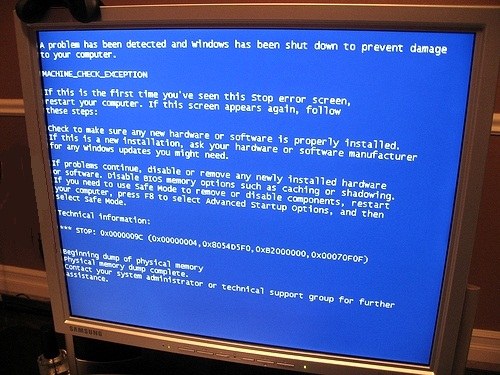
დაგჭირდებათ
- კომპიუტერი Windows-ით დაინსტალირებული.
ინსტრუქციები
თუ შექმნილმა პრობლემებმა ხელი არ შეუშალა OS-ს ჩატვირთვას, აღადგინეთ იგი წინა მდგომარეობა, ერთ-ერთი აღდგენის წერტილის გამოყენებით, რომელიც Windows-მა შექმნა პრობლემის წარმოშობამდე. ამისათვის გახსენით "პანელი" და აირჩიეთ "აღდგენის" განყოფილება. ფანჯარაში, რომელიც გამოჩნდება, დააწკაპუნეთ "შემდეგი" ღილაკზე და არსებული აღდგენის წერტილებიდან აირჩიეთ ის, რომელიც შეიქმნა, როდესაც სისტემა ნორმალურად მუშაობდა. თუ აღდგენის შემდეგ გამოჩნდება შეტყობინება, რომ ოპერაცია წარმატებით დასრულდა, მაშინ მიზანი მიღწეულია.
ზოგჯერ სისტემა ვერ აღადგენს წინა მდგომარეობას. ამის შესახებ შეტყობინება გამოჩნდება ფანჯარაში ჩატვირთვის შემდეგ. ასევე ხდება, რომ აღდგენის ფუნქცია გამორთულია. ამ შემთხვევაში, სცადეთ სისტემის ხელით რეგულირება. წაშალეთ პროგრამები და დრაივერები, რომლებმაც გამოიწვია პრობლემა ინსტალაციის შემდეგ.
დრაივერები ამოღებულია Device Manager-ში, რომლის გაშვება შესაძლებელია საკონტროლო პანელის გახსნით. მოწყობილობის მენეჯერის სიაში აირჩიეთ ის, რომელზეც დრაივერები იყო დაინსტალირებული პრობლემების წარმოშობამდე. დააწკაპუნეთ მასზე დააწკაპუნეთ მარჯვენა ღილაკითმაუსის და აირჩიეთ "თვისებები". ფანჯარაში, რომელიც იხსნება, გახსენით "დრაივერი" ჩანართი და დააჭირეთ ღილაკს "წაშლა". ამის შემდეგ გადატვირთეთ კომპიუტერი და დააინსტალირეთ სხვა დრაივერი ან იმუშავეთ მასზე, რომელსაც სისტემა თავად დააინსტალირებს ჩატვირთვისას.
პროგრამები, რომლებმაც გამოიწვია წარუმატებლობა, წაიშლება საკონტროლო პანელიდან გაშვებული პროგრამებისა და მახასიათებლების გამოყენებით. იპოვნეთ ის, რამაც გამოიწვია მარცხი დაინსტალირებული პროგრამების სიაში და წაშალეთ იგი.
ოპერაციული სისტემის სერიოზულმა წარუმატებლობამ შეიძლება გამოიწვიოს ჩატვირთვაზე უარის თქმა. ამ შემთხვევაში, ჩატვირთვის დასაწყისში, დააჭირეთ F8 ღილაკს. შერჩევის ფანჯარა გაიხსნება თქვენს წინაშე სპეციალური რეჟიმებიჩამოტვირთვები. აირჩიეთ " Უსაფრთხო რეჟიმიდა სცადეთ ჩატვირთვა მასში. თუ ამის გაკეთება შეძელით, თანმიმდევრულად შეასრულეთ ოპერაციები, რომლებიც შეასრულეთ 1, 3 და 4 ნაბიჯებში. ამის შემდეგ, გადატვირთეთ კომპიუტერი ნორმალურ რეჟიმში.
თუ ვერ ჩატვირთავთ უსაფრთხო რეჟიმში, გამოიყენეთ Windows 7-ის მიერ მოწოდებული მექანიზმი, რომელსაც ეწოდება აღდგენის გარემო ან Windows RE. მასზე წვდომა ხდება იმავე ფანჯრიდან, სადაც არჩეულია უსაფრთხო რეჟიმი - ჩატვირთვის დასაწყისში დაჭერილი F8 ღილაკის გამოყენებით.
ვინდოუსის ვარიანტი RE მდებარეობს სიის ზედა ნაწილში და ჰქვია "კომპიუტერის პრობლემების მოგვარება". აირჩიეთ იგი. შემდეგ პროცედურაში აირჩიეთ შეყვანის ენა და შეიყვანეთ პაროლი. "სისტემის აღდგენის პარამეტრები" ფანჯარაში, რომელიც იხსნება, აირჩიეთ აღდგენის მეთოდი მოწოდებული სიიდან. პირველი პუნქტი - "სტარტაპის აღდგენა" - მოიცავს ავტომატური კორექტირებაპრობლემები თავად სისტემასთან. დასაწყებად გამოიყენეთ იგი.
თუ სისტემამ ვერ გაართვა თავი დავალებას, აირჩიეთ მეორე ვარიანტი, რომელიც გულისხმობს სისტემის აღდგენას აღდგენის წერტილის გამოყენებით - რაც გააკეთეთ პირველ ეტაპზე. თუ ეს მეთოდი წარუმატებელი აღმოჩნდა, გამოიყენეთ შემდეგი პუნქტები- "სისტემის გამოსახულების აღდგენა" ან "ბრძანების ხაზი".
შესაძლებელია სისტემის აღდგენის მცდელობები Windows-ის გამოყენებით RE წარუმატებელი იქნება. შემდეგ კვლავ სცადეთ OS-ის დაყენება მყარი დისკის ფორმატირების გარეშე. ეს ვარიანტი შეიძლება ეფექტური იყოს, თუ დისკს აქვს ორი დანაყოფი. OS-ის თავისუფალ დანაყოფზე დაყენებით (არა ის, რომელზედაც მდებარეობს აღდგენილი სისტემა), შეგიძლიათ ჩატვირთოთ მასში და განახორციელოთ ცვლილებები სისტემაში, რომელიც უნდა აღდგეს. კერძოდ, ამოიღეთ კონფლიქტური დრაივერი /drivers/ საქაღალდედან ან პრობლემური პროგრამა /Program Files/ საქაღალდედან.
ვიდეო თემაზე
იმისათვის, რომ დაიცვათ თავი მონაცემთა დაკარგვისგან და დაზოგოთ დრო ახალი ოპერაციული სისტემის ინსტალაციასა და დაყენებაზე, გამოიყენეთ სისტემის სასარგებლო„არქივირება და რესტავრაცია“. მისი გამოყენებით სისტემის გამოსახულების ან სისტემის აღდგენის დისკის შესაქმნელად, თქვენ დაიცავთ თავს სისტემის უკმარისობასთან დაკავშირებული პრობლემებისგან.
წყაროები:
- ოპერაციული სისტემის აღდგენა 2017 წელს
დაზიანება მომხმარებლის პროფილიშეიძლება გამოიწვიოს ყველა პარამეტრის და მონაცემების დაკარგვა. ეს პროფილი აღდგენილია სტანდარტული საშუალებები Windows OS და არ საჭიროებს დამატებითი პროგრამების გამოყენებას.

ინსტრუქციები
დარწმუნდით, რომ შესული ხართ ანგარიშით ადგილობრივი ადმინისტრატორი. ამის შემდეგ დარეკეთ მთავარზე სისტემის მენიუდააჭირეთ ღილაკს "დაწყება" და გადადით "ყველა პროგრამაზე". გააფართოვეთ "სტანდარტული" ბმული და გაუშვით აპლიკაცია " Windows Explorer" მიჰყევი გზას
DriveName:\Documents and Settings
და იპოვეთ საქაღალდე, რომელიც დასახელებულია თქვენთვის სასურველი ანგარიშით. შეინახეთ ნაპოვნი მომხმარებლის პროფილის ფაილები უსაფრთხო ადგილას.
დაუბრუნდით „ყველა პროგრამას“ და კვლავ გააფართოვეთ „აქსესუარების“ ბმული. გააფართოვეთ System Tools კვანძი და გაუშვით System Restore Wizard უტილიტა. გამოტოვეთ პირველი ოსტატის ფანჯარა შემდეგი დაწკაპუნებით და მიუთითეთ სასურველი აღდგენის წერტილი ახალ დიალოგურ ფანჯარაში. დაადასტურეთ თქვენი არჩევანი შემდეგი დაწკაპუნებით და დაელოდეთ პროცესის დასრულებას. გადატვირთეთ კომპიუტერი და შეეცადეთ შეხვიდეთ თქვენი ორიგინალური ანგარიშით.
თუ სასურველი მომხმარებლის პროფილი არ არის აღდგენილი, გააუქმეთ ბოლო აღდგენასისტემა და გააფართოვეთ "პანელის" ბმული მთავარ მენიუში. აირჩიეთ "მომხმარებლის ანგარიშები" ბმული და გამოიყენეთ ბრძანება "ახალი ანგარიშის შექმნა". ჩაწერეთ სასურველი სახელი მომხმარებელი იქმნებადიალოგური ფანჯრის შესაბამის ველში, რომელიც იხსნება და შეინახეთ ცვლილება ღილაკზე „შემდეგი“ დაჭერით. გამოიყენეთ ჩამრთველი ველი "ტიპი" განყოფილების "ადმინისტრატორი". ანგარიშიშემდეგ დიალოგურ ფანჯარაში და დაადასტურეთ არჩეული მოქმედება ღილაკზე "ანგარიშის შექმნა" დაწკაპუნებით.
კიდევ ერთხელ, დაბრუნდით მთავარ Start მენიუში და გადადით Shut Down-ზე. დაადასტურეთ არჩეული მოქმედება ღილაკზე „სესიის დასრულება“ დაჭერით და შედით ხელახლა შექმნილი ანგარიშით. ამის შემდეგ, კვლავ გამოდით თქვენი მიმდინარე სესიიდან და შედით ადგილობრივი ადმინისტრატორის ანგარიშით.
დარეკეთ კონტექსტური მენიუელემენტი "ჩემი კომპიუტერი" მარჯვენა ღილაკით და აირჩიეთ "თვისებები". აირჩიეთ "Advanced" ჩანართი დიალოგურ ფანჯარაში, რომელიც იხსნება და გამოიყენეთ "Options" ღილაკი "მომხმარებლის პროფილების" ჯგუფში. მონიშნეთ წყაროს ანგარიში და დააჭირეთ ღილაკს Copy to Folder. ახალ დიალოგურ ფანჯარაში მიუთითეთ შექმნილი ახალი ანგარიშის გზა ღილაკზე „დათვალიერება“ დაწკაპუნებით და დაადასტურეთ არჩეული მოქმედება სისტემის მოთხოვნის ფანჯარაში ღილაკზე „დიახ“ დაწკაპუნებით. გამოდით და შედით თქვენი ახალი ანგარიშით. დაზიანებული მომხმარებლის პროფილის პარამეტრები აღდგება.
წყაროები:
- როგორ აღვადგინოთ დაზიანებული მომხმარებლის პროფილი Windows XP-ში
ხშირად საჭიროა ოპერაციული სისტემის დაუყონებლივ ინსტალაცია ან სისტემის ჩატვირთვა, რათა შეინახოთ მონაცემები, როდესაც კომპიუტერს აღარ შეუძლია ჩართოთ, საქმე სამაშველოში მოდის სასარგებლო რამ – ჩამტვირთავი ფლეშ დრაივი. სურათის ფლეშ დრაივზე ჩაწერის პროცესი უფრო სწრაფი და საიმედოა ვიდრე CD, DVD-ებირომლებიც კარგავენ პოპულარობას.

ჩამტვირთავი ფლეშ დრაივის დანიშნულება
ჩამტვირთავი USB ფლეშ დრაივი - კარგი დამხმარეოპერაციული სისტემის აღდგენისა და უკმარისობის დროს. ეს არის სტანდარტული ფლეშ დრაივი გარკვეული რაოდენობის მეხსიერებით, რომელიც საშუალებას გაძლევთ ჩაწეროთ ოპერაციული სისტემის სურათი. მისი დახმარებით შეგიძლიათ აწარმოოთ ჩამტვირთავიან სისტემის ინსტალაცია, თუ ოპერაციული სისტემა არ არის კომპიუტერზე ან არ იწყება. ჩამტვირთავი ფლეშ დრაივი მოსახერხებელია, როდესაც თქვენს კომპიუტერს არ აქვს CD/DVD დისკი და ინსტალაცია ბევრად უფრო სწრაფია.
ჩამტვირთავი USB მედიის გამოყენებით, თქვენ ასევე შეგიძლიათ ფორმატირება და აღდგენა მყარი დისკებიკომპიუტერი, მონიტორის სისტემის ავარია, ტესტირება ოპერატიული მეხსიერება, აღადგინეთ OS ვირუსის ინფექციის შემდეგ. ჩამტვირთავი ფლეშ დრაივი სასარგებლოა, როდესაც კომპიუტერი არ ჩაიტვირთება მყარი დისკიდან, მაგრამ თქვენ უნდა შეინახოთ მნიშვნელოვანი ინფორმაცია.
როგორ შევქმნათ ჩამტვირთავი USB ფლეშ დრაივი
ყველაზე ხშირად, ჩამტვირთავი USB ფლეშ დრაივი გამოიყენება ოპერაციული სისტემის დასაყენებლად. შექმნის მიზნით ჩატვირთვის დრაივიოპერაციული სისტემით, გჭირდებათ სისტემის სურათი. მისი ჩამოტვირთვა შეგიძლიათ ინტერნეტის საშუალებით.უპირველეს ყოვლისა, თქვენ უნდა დააფორმოთ ფლეშ დრაივი. ეს შეიძლება გაკეთდეს Windows-ის გამოყენებით. ამისათვის გადადით "ჩემი კომპიუტერი" და როდესაც გამოჩნდება ფლეშ დრაივის ხატი, დააწკაპუნეთ მარჯვენა ღილაკით და აირჩიეთ "ფორმატი" განყოფილება ჩამოსაშლელი სიიდან. IN გაშვებული ფანჯარადააჭირეთ ღილაკს "დაწყება".
შემდეგი, თქვენ უნდა ჩაწეროთ ოპერაციული სისტემის სურათი USB ფლეშ დრაივზე. ბევრი პროგრამაა ჩამტვირთავი USB ფლეშ დრაივის შესაქმნელად, მაგრამ მათგან ყველაზე პოპულარულია UltraISO. შეგიძლიათ გადმოწეროთ ონლაინ მისამართზე საძიებო სისტემააკრიფეთ მოთხოვნა „ჩამოტვირთეთ UltraISO“ ჩამოტვირთვის შემდეგ, პროგრამა უნდა იყოს დაინსტალირებული თქვენს კომპიუტერში. მას შემდეგ გადასახდელი სერვისი, დაწყებისას თქვენ უნდა დააჭიროთ ღილაკს „საცდელი რეჟიმი“.
IN დაინსტალირებული პროგრამათქვენ უნდა გახსნათ ოპერაციული სისტემის სურათი „.iso“ გაფართოებით. ამისათვის მთავარ მენიუში აირჩიეთ "ფაილი" განყოფილება, აირჩიეთ "გახსნა" და "გახსნა" ფანჯარაში. ISO ფაილი» აირჩიეთ გადმოწერილი სურათი.
შემდეგი ნაბიჯი არის სურათის ჩაწერა, მენიუში აირჩიეთ "Bootboot" განყოფილება და აირჩიეთ "ჩაწერა მკაცრის იმიჯიდისკი..." სურათის ჩაწერის ფანჯარაში აირჩიეთ ფლეშ დრაივი, სადაც დაიწერება ოპერაციული სისტემა, გამოიყენეთ ჩაწერის მეთოდი „USB+HDD+“ და დააჭირეთ ღილაკს „ჩაწერა“.
ჩაწერის პროცესის დასრულების შემდეგ ჩამტვირთავი USB ფლეშ დრაივი მზად არის გამოსაყენებლად. კომპიუტერიდან USB დისკის გასაშვებად, თქვენ უნდა შეხვიდეთ BIOS-ში და დააყენოთ პირველი დისკი "First Boot Device" - ჩამტვირთავი ფლეშ დრაივი - "Boot Device Priority" განყოფილებაში. გადატვირთვის შემდეგ, ოპერაციული სისტემის ინსტალაცია დაიწყება პირდაპირ ფლეშ დრაივიდან.
ჩამტვირთავი USB- შესანახი მოწყობილობა - სასარგებლო მოწყობილობა, სისტემის აღსადგენად. თუ დაწვავთ Windows 7-ს, საკმარისია ფლეშ დრაივი 4 GB მეხსიერების ტევადობით. სჯობს გამოიყენოთ 16 გბაიტი ბევრი საჭირო პროგრამის ფლეშ დრაივზე დასაყენებლად.
ოპერაციული სისტემის მომხმარებლების პრაქტიკაში ვინდოუსის ოჯახიხშირად ჩნდებოდა სიტუაციები, როდესაც სისტემას არ სურდა სრულად ჩატვირთვა, გადატვირთვის ფაზაში გადასვლა ან მარტივი ფრაზების ჩვენება თეთრიშავ ფონზე. ოპერაციის აღსადგენად ხშირად იყენებდნენ სასწრაფო ფლოპი დისკებს, საიდანაც შესაძლებელი იყო ჩატვირთვა.
![]()
დაგჭირდებათ
- ოპერაციული სისტემა Windows XP.
ინსტრუქციები
აღდგენა ჩატვირთვის ფლოპი დისკის გამოყენებით ხდებოდა გამოშვებამდე ვინდოუსის სისტემები 2000. სწორედ მან დაიწყო ფუნდამენტური ცვლილებასისტემების სტრუქტურები. ჩატვირთვის ფლოპი დისკი გამოიყენებოდა უკიდურესად იშვიათად, მაგრამ არ შეიძლება მთლიანად გაქრეს, როგორც ატავიზმი.
უფრო და უფრო ხშირად, IT სპეციალისტები გვირჩევენ გამოიყენონ სადისტრიბუციო ნაკრები, როგორც აღდგენის დისკი, ე.ი. საინსტალაციო დისკი, საიდანაც შეგიძლიათ განაახლოთ დაკარგული სისტემის ფაილები. ასევე კარგი დახმარება იყო გამოყენებაში სხვადასხვა მეთოდებიჩამოტვირთავს, მაგალითად, „უსაფრთხო რეჟიმი“ ან „ჩამოტვირთეთ უახლესი კარგი კონფიგურაცია" ამისათვის, ჩატვირთვისას, თქვენ უნდა დააჭიროთ F8 ღილაკს შემდეგ BIOS ჩატვირთვა დედაპლატიდა სასურველი სისტემის ლოგოს გამოჩენა.
მაგრამ არის დრო, როდესაც ამ რეჟიმების ჩატვირთვაც კი შეუძლებელია, აქ აუცილებელია ჩატვირთვის დისკის შექმნა. ამიტომ, თავდაპირველად მოამზადეთ სამუშაო ფლოპი დისკი და ჩადეთ იგი ფლოპი დისკში (3.5 A). მას სჭირდება ფორმატირება, მაგრამ არა როგორც ჩამტვირთავი, მაგრამ სტანდარტული გზით. ამისათვის გახსენით File Explorer ან ორჯერ დააწკაპუნეთ მაუსის მარცხენა ღილაკს My Computer ხატულაზე.
ფანჯარაში, რომელიც იხსნება, იპოვეთ ფლოპი დისკი, დააწკაპუნეთ მასზე მარჯვენა ღილაკით და აირჩიეთ "ფორმატი". ფანჯარაში, რომელიც იხსნება, დააჭირეთ ღილაკს "დაწყება".
შემდეგი, გადადით "C:" დისკზე. თუ Explorer აჩვენებს გაფრთხილებას „ამ საქაღალდის შიგთავსის ჩვენება“, თავისუფლად დააწკაპუნეთ ამ წარწერაზე. თქვენ უნდა დააკოპიროთ რამდენიმე სისტემის ფაილი სისტემის დისკიფლოპი დისკზე, რომლებიც დიდი ალბათობით იმალება ცნობისმოყვარე თვალებისგან.
დამალული ფაილების საჩვენებლად, გთხოვთ, მიმართოთ ზედა მენიუ"ინსტრუმენტები" და აირჩიეთ "საქაღალდის პარამეტრები". ფანჯარაში, რომელიც იხსნება, გადადით "ნახვა" ჩანართზე და შეამოწმეთ ყუთი "ჩვენება". ფარული ფაილებიდა საქაღალდეები“, ხოლო „დაცული სისტემის ფაილების დამალვის“ საპირისპიროდ, მოსანიშნი ველი უნდა იყოს მოხსნილი. როდესაც გაფრთხილება გამოჩნდება, უპასუხეთ დადებითად, შემდეგ დააჭირეთ ღილაკს "OK".
სისტემის დისკის ძირიდან დააკოპირეთ ფაილები boot.ini, ntdetect.com და ntldr და ჩასვით ისინი ფლოპი დისკზე. ამოღების შემდეგ, რეკომენდებულია ჩაწერის დაცვის დაყენება ფლოპი დისკის წინა მხარეს გადამრთველის გადასრიალით. კარგი იქნება, თუ ხელს მოაწერთ რაიმე შესაბამისს, მაგალითად, "ჩატვირთვის ფლოპი დისკი".
ახლა დაბრუნდით Folder Options-ზე და ჩანართზე View, აღადგინეთ ნაგულისხმევი პარამეტრები, შემდეგ დააწკაპუნეთ OK.
ხელახლა ჩადეთ ფლოპი დისკი და გადატვირთეთ კომპიუტერი, დაასრულეთ ყველა აპლიკაცია. შეამოწმეთ ჩატვირთვის ფლოპი დისკის მოქმედება.
ვიდეო თემაზე
ერთ დღეს, როდესაც ჩართავთ კომპიუტერს, შეიძლება მიიღოთ შეტყობინება, რომ ოპერაციული სისტემა ვერ ჩაიტვირთება. ეს ყოველთვის არ ნიშნავს მძიმე გამომავალი დისკისამსახურის გარეშე. ზოგჯერ ეს იმის ნიშანია, რომ ჩამტვირთავი დაზიანებულია. სექტორი ლოგიკური დრაივი. ბევრს ამჯობინებს სპეციალისტთან ვიზიტი, მაგრამ აღდგენა შესაძლებელია სამუშაო მდგომარეობაკომპიუტერი დამოუკიდებლად ჩაშენებული System Recovery Console ინსტრუმენტის გამოყენებით.

დაგჭირდებათ
- ჩატვირთვის დისკი ოპერაციული სისტემით.
ინსტრუქციები
დააყენეთ ჩატვირთვა CD-ROM-დან BIOS-ში. ჩადეთ ჩატვირთვის დისკი, რომელიც შეიცავს ოპერაციულ სისტემას დისკში. Გადარჩენა BIOS პარამეტრებიდა გადატვირთეთ კომპიუტერი. გადატვირთვის შემდეგ მენიუ " ვინდოუსის ინსტალაცია XP", აირჩიეთ ხაზი, რომელიც აღნიშნავს სისტემის აღდგენას. დააჭირეთ "R" თქვენს კლავიატურაზე. დაწკაპუნების შემდეგ ნახავთ შემდეგს: „1: C: WINDOWS. Რომელშიც Windows-ის ასლიუნდა შეხვიდეთ?" დააჭირეთ ღილაკს "1" თქვენს კლავიატურაზე, შემდეგ დააჭირეთ ღილაკს "Enter".
შეიყვანეთ ადმინისტრატორის ანგარიშის პაროლი, თუ ადმინისტრატორის ანგარიშს პაროლი არ აქვს, დააჭირეთ Enter. სისტემა მოგთხოვთ შეიყვანოთ ბრძანება, შეიყვანოთ "fixboot" კლავიატურიდან და დააჭირეთ "Enter". ამის შემდეგ ნახავთ შეტყობინებას, როგორიცაა: „გსურთ ჩაწეროთ ახალი ჩატვირთვის სექტორი C: დანაყოფში“. დააჭირეთ "Y", რაც ნიშნავს "დიახ", ოპერაციის დასადასტურებლად. დაწკაპუნების შემდეგ გამოჩნდება შეტყობინება, რომელიც მიუთითებს, რომ ჩატვირთვის სექტორი წარმატებით იქნა გადაწერილი.
მონიტორზე ნახავთ „C:WINDOWS>“. ">" ხატის შემდეგ შეიყვანეთ ბრძანება "fixmbr" კლავიატურაზე. ბრძანების შეყვანის შემდეგ დააჭირეთ "Enter". ეკრანზე გამოჩნდება გაფრთხილება, რომელშიც ნათქვამია, რომ "fixmbr" პროგრამის გამოყენებით, შეგიძლიათ დაარღვიოთ დანაყოფის ცხრილი. შეგიძლიათ შეწყვიტოთ ოპერაცია ან დაადასტუროთ MBR ჩატვირთვის სექტორის ჩაწერა. დაადასტურეთ ჩანაწერი "Y" ღილაკზე დაჭერით. ამის შემდეგ გამოჩნდება შეტყობინება, რომელიც მიუთითებს, რომ ძირითადი ჩაწერა წარმატებით დასრულდა.
მონიტორზე გამოჩნდება "C:WINDOWS>" შეყვანის მოთხოვნა, შემდეგ შეიყვანეთ ბრძანება "გასვლა", დააჭირეთ "Enter".
გადატვირთვისას დააჭირეთ ღილაკს "Del" და შეიყვანეთ BIOS პარამეტრები. პარამეტრებში აირჩიეთ ჩატვირთვა მყარი დისკიდან, შეინახეთ პარამეტრები და გადატვირთეთ. გადატვირთვის შემდეგ ის დაიწყება ნორმალური გაშვებაოპერაციული სისტემა. თუ ეს მოხდება, მაშინ თქვენ აღადგინეთ ჩატვირთვის სექტორი და დისკის ჩაწერა. ხელახლა გამოჩენის შემთხვევაში მსგავსი პრობლემაგაიარეთ კონსულტაცია სპეციალისტთან და მოემზადეთ შეძენის პერსპექტივისთვის ახალი მძიმედისკი. გახსოვდეთ, რომ ჩატვირთვის ჩანაწერი და სექტორის აღდგენა სარისკოა
მე მოვიტანე სილამაზე ამ სტატიაში:
რაც არ უნდა მოწინავე იყოს ოპერაციული სისტემა, შეუძლებელია მისი ჩატვირთვა მყარ დისკზე ორი სექტორის გარეშე, რომლებიც შეიცავს ნებისმიერი ოპერაციული სისტემის გასაშვებად აუცილებელ კოდს. პირველ სექტორს ეწოდება Master Boot Record (MBR); ის ყოველთვის მდებარეობს მისამართზე: სექტორი 1/ცილინდრი 0/თავი1 და არის პირველი მძიმე სექტორიდისკი. მეორე ყველაზე მნიშვნელოვანი სექტორია Boot Sector, რომელიც მდებარეობს თითოეული ტომის პირველ სექტორში.
ძირითადი ჩატვირთვის ჩანაწერი
Master Boot Record არის დისკის ყველაზე მნიშვნელოვანი სტრუქტურა; ეს სექტორი იქმნება დისკის დაყოფისას. MBR სექტორი შეიცავს მცირე კოდს, სახელწოდებით Master Boot Code, ასევე დისკის ხელმოწერისა და დანაყოფის ცხრილს. MBR სექტორის ბოლოს არის ორი ბაიტიანი სტრუქტურა, რომელიც მიუთითებს სექტორის დასასრულს. მას აქვს მნიშვნელობა 0x55AA. დისკის ხელმოწერა არის უნიკალური ნომერი, რომელიც მდებარეობს ოფსეტური 0x01B8 და საშუალებას აძლევს ოპერაციულ სისტემას ცალსახად ამოიცნოს ეს დისკი.
MBR სექტორში განთავსებული კოდი აკეთებს შემდეგს:
- ეძებს აქტიურ დანაყოფს დანაყოფების ცხრილში;
- ეძებს აქტიური დანაყოფის საწყისი სექტორს;
- ჩატვირთავს ჩატვირთვის სექტორის ასლს აქტიური დანაყოფიდან მეხსიერებაში;
- გადასცემს კონტროლს შესრულებად კოდს ჩატვირთვის სექტორიდან.
- დანაყოფის ცხრილი არასწორია;
- ოპერაციული სისტემა აკლია.
დანაყოფი მაგიდა
დანაყოფის ცხრილი არის 64 ბაიტიანი სტრუქტურა, რომელიც გამოიყენება მყარ დისკზე დანაყოფების ტიპისა და ადგილმდებარეობის დასადგენად. ამ სტრუქტურის შინაარსი ერთიანი და დამოუკიდებელია ოპერაციული სისტემისგან. ინფორმაცია თითოეული დანაყოფის შესახებ იღებს 16 ბაიტს - ამრიგად, დისკზე არ შეიძლება იყოს ოთხზე მეტი დანაყოფი.
თითოეული დანაყოფის ინფორმაცია იწყება კონკრეტული ოფსეტურით სექტორის დასაწყისიდან, როგორც ეს ნაჩვენებია მაგიდა 1.
ჩართულია ბრინჯი. 1აჩვენებს დანაყოფების ცხრილის სავარაუდო შინაარსს დისკისთვის ორი დანაყოფით. ინფორმაცია არარსებული ტიხრების შესახებ წარმოდგენილია ნულების სახით.
ბრინჯი. 1
IN მაგიდა 2აჩვენებს ველის მნიშვნელობებს განყოფილების ჩანაწერში. მოცემული სავარაუდო მნიშვნელობები ეხება პირველ განყოფილებას (იხ. ბრინჯი. 1) . ბაიტის ოფსეტის მნიშვნელობები შეესაბამება დანაყოფის ცხრილის პირველ დანაყოფს.
ოფსეტი |
მნიშვნელობა |
აღწერა |
||
|---|---|---|---|---|
| 1 | 0x01BE | 1 ბაიტი | 0x80 | ჩატვირთვის ინდიკატორი - მიუთითებს არის თუ არა მოცულობა აქტიური დანაყოფი. შეიძლება ჰქონდეს შემდეგი მნიშვნელობები: 00 - არ გამოიყენება ჩატვირთვისთვის; 80 - აქტიური განყოფილება |
| 2 | 0x01BF | 1 ბაიტი | 0x01 | საწყისი ხელმძღვანელი |
| 3 | 0x01C0 | 6 ბიტიანი | 0x01 | საწყისი სექტორი - გამოიყენება 0-5 ბიტები. ბიტი 6 და 7 გამოიყენება შემდეგი ველით |
| 4 | 0x01C1 | 10 ბიტი | 0x00 | საწყისი ცილინდრი - 10-ბიტიანი ნომერი მაქსიმალური მნიშვნელობით 1023 |
| 5 | 0x01C2 | 1 ბაიტი | 0x07 | სისტემის ID - განსაზღვრავს მოცულობის ტიპს |
| 6 | 0x01C3 | 1 ბაიტი | 0xFE | დამთავრებული თავი |
| 7 | 0x01C4 | 6 ბიტიანი | 0xBF | დასრულების სექტორი - გამოიყენება 0-5 ბიტები. ბიტი 6 და 7 გამოიყენება შემდეგი ველით |
| 8 | 0x01C5 | 10 ბიტი | 0x09 | ბოლო ცილინდრი - 10-ბიტიანი ნომერი მაქსიმალური მნიშვნელობით 1023 |
| 9 | 0x01C6 | ორმაგი სიტყვა | 0x3F000000 | შედარებითი სექტორები - ოფსეტური დისკის დასაწყისიდან მოცულობის დასაწყისამდე, გამოხატული სექტორების რაოდენობაში |
| 10 | 0x01CA | ორმაგი სიტყვა | 0x4BF57F00 | მთლიანი სექტორები - სექტორების რაოდენობა ამ ტომში |
ახლა, როდესაც ჩვენ გადავხედეთ, თუ როგორ მუშაობს დანაყოფის ჩანაწერი, მოდით უფრო ახლოს გადავხედოთ ამ ჩანაწერის ზოგიერთ ველს.
ჩატვირთვის ინდიკატორის ველი
დანაყოფის ცხრილის პირველი ელემენტი, Boot Indicator ველი, მიუთითებს არის თუ არა ტომი აქტიური დანაყოფი. შეგახსენებთ, რომ მხოლოდ პირველადი დისკის დანაყოფი შეიძლება იყოს აქტიური. შესაძლებელია სხვადასხვა ოპერაციული სისტემის და სხვადასხვა ფაილური სისტემის დაყენება სხვადასხვა ტომი. ისეთი კომუნალური საშუალებების გამოყენება, როგორიცაა FDISK (MS-DOS), დისკის მენეჯმენტი(Windows 2000) ან კომუნალური მესამე მხარის მწარმოებლები, შეგიძლიათ გაააქტიუროთ პირველადი დანაყოფი და დააყენოთ შესაბამისი მნიშვნელობა ამ სფეროს.
სისტემის ID ველი
ეს ველი შეიცავს სისტემის ID-ს და მიუთითებს რომელი ფაილური სისტემა - FAT16, FAT32 ან NTFS - გამოიყენებოდა მოცულობის დასაფორმებლად და ასევე საშუალებას გაძლევთ გაარკვიოთ ზოგიერთი მახასიათებელი ფაილების სისტემა. გარდა ამისა, ეს ველი აჩვენებს არის თუ არა გაფართოებული დანაყოფი დისკზე. სისტემის ID ველის შესაძლო მნიშვნელობები ნაჩვენებია მაგიდა 3.
დანაყოფის ტიპი |
ახსნა-განმარტებები |
|
|---|---|---|
| 1 | 0x01 | ძირითადი დანაყოფი ან ლოგიკური დისკი FAT12. მოცულობას აქვს 32680-ზე ნაკლები სექტორი |
| 2 | 0x04 | FAT16 დანაყოფი ან ლოგიკური დისკი. მოცულობას აქვს 32,680-დან 65,535 სექტორამდე, ან ზომა 16-დან 33 მბ-მდე |
| 3 | 0x05 | გაფართოებული განყოფილება |
| 4 | 0x06 | BIGDOS FAT16 დანაყოფი ან ლოგიკური დისკი. ზომა 33 მბ-დან 4 გბ-მდე |
| 5 | 0x07 | განყოფილება ან ლოგიკური NTFS დისკი. ინსტალაციადი ფაილური სისტემა |
| 6 | 0x0B | FAT32 დანაყოფი ან ლოგიკური დისკი |
| 7 | 0x0C | FAT32 დანაყოფი ან ლოგიკური დისკი BIOS INT 13h გაფართოებების გამოყენებით |
| 8 | 0x0E | BIGDOS FAT16 დანაყოფი ან ლოგიკური დისკი BIOS INT 13h გაფართოებების გამოყენებით |
| 9 | 0x0F | გაფართოებული დანაყოფი BIOS INT 13h გაფართოებების გამოყენებით |
| 10 | 0x12 | EISA განყოფილება |
| 11 | 0x42 | მოცულობა დინამიური დისკი(Windows 2000) |
გაითვალისწინეთ, რომ ქვეშ MS-DOS კონტროლიხელმისაწვდომია მხოლოდ ტომები სისტემის ID ველით, რომელიც არის 0x01, 0x04, 0x05 ან 0x06. მაგრამ ამ ველისთვის განსხვავებული სისტემის ID-ის მქონე ტომები შეიძლება წაიშალოს FDISK უტილიტის გამოყენებით.
ცილინდრის, თავსა და სექტორის ველები
საწყისი ცილინდრი, ბოლო ცილინდრი, საწყისი თავი, დასასრული თავი, საწყისი სექტორი და დასასრული სექტორის ველები ( საერთო სახელი- CHS) არიან დამატებითი ელემენტებიდანაყოფი მაგიდები. ჩატვირთვის კოდი იყენებს ამ ველების მნიშვნელობებს ჩატვირთვის სექტორის მოსაძებნად და მის გასააქტიურებლად. CHS ველების დაწყება არააქტიური ტიხრებიმიუთითეთ პირველადი დანაყოფების ჩატვირთვის სექტორებზე და გაფართოებულ დანაყოფში პირველი ლოგიკური დისკის გაფართოებულ ჩატვირთვის სექტორზე.
ჩართულია ბრინჯი. 2აჩვენებს ძირითადი ჩატვირთვის ჩანაწერს (შეიცავს კოდს, დანაყოფის ცხრილს და ხელმოწერას) და ჩატვირთვის სექტორებს დისკისთვის ოთხი დანაყოფით.
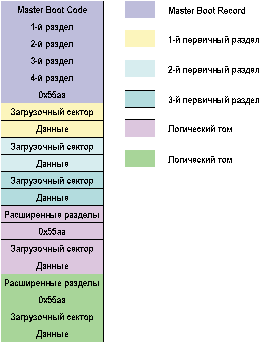
ბრინჯი. 2
დანაყოფის ცხრილის Ending Cylinder ველის ზომაა 10 ბიტი და საშუალებას გაძლევთ აღწეროთ ცილინდრები 0-დან 1023-მდე რიცხვებით. საწყისი და დასრულებული თავი ველებს აქვთ 1 ბიტის ზომა და შეიძლება შეიცავდეს თავთა ნომრებს 0-დან 255-მდე. ვინაიდან საწყისი სექტორი და დამთავრებული სექტორის ველები იკავებს 6 ბიტს, ისინი შეიძლება შეიცავდეს მნიშვნელობებს 0-დან 63-მდე. ვინაიდან სექტორის ნუმერაცია იწყება 1-დან (და არა 0-დან, როგორც სხვა ველებისთვის), მაშინ მაქსიმალური რაოდენობატრასაზე 63 სექტორია.
დაბალი დონის ფორმატირება აყენებს ყველა დისკს სტანდარტულ სექტორის ზომაზე 512 ბაიტი, ასე რომ მაქსიმალური ზომადისკი, რომელიც აღწერილია დანაყოფის ცხრილში, შეიძლება გამოითვალოს შემდეგნაირად:
მაქსიმალური ზომა = სექტორის ზომა x ცილინდრების რაოდენობა x თავების რაოდენობა x x სექტორების რაოდენობა ტრასაზე.
რაც შეიძლება მეტი გამოყენება მოქმედი მნიშვნელობებიამ რაოდენობით, ჩვენ ვიღებთ:
512 x 1024 x 256 x 63 (ან 512 x 224) =
8,455,716,864 ბაიტი, ან 7.8 GB.
ამიტომ, INT 13h გაფართოებების გამოყენების გარეშე, რომელიც ცნობილია როგორც Logical Block Addressing (LBA), აქტიური ძირითადი დანაყოფის ზომა არ შეიძლება აღემატებოდეს 7.8 გბ-ს, მიუხედავად გამოყენებული ფაილური სისტემისა.
მაქსიმალური მოცულობის ზომა FAT16-ით დამოკიდებულია დისკის გეომეტრიაზე და მაქსიმალური მნიშვნელობებიდანაყოფების ცხრილში. შესაძლო მნიშვნელობები LBA-ით და მის გარეშე ნაჩვენებია მაგიდა 4.ცილინდრების რაოდენობა ორივე შემთხვევაში არის 1024 (0-1023). იმ შემთხვევაში, როდესაც პირველადი დანაყოფი ან ლოგიკური მოწყობილობაიკავებს ფართობს 1023-ე ცილინდრის მიღმა, დანაყოფების ცხრილის ყველა ველს ექნება მაქსიმალური დასაშვები მნიშვნელობები.
ზემოთ აღწერილი 7,8 GB შეზღუდვის გადასაჭრელად, Windows 2000 უგულებელყოფს საწყისი სექტორის და დამთავრებული სექტორის ველების მნიშვნელობებს და ამის ნაცვლად იყენებს ველების მნიშვნელობებს Relative Sectors და Total Sectors.
ფარდობითი სექტორები და მთლიანი სექტორების ველები
ველი Relative Sectors შეიცავს ოფსეტს დისკის დასაწყისიდან მოცულობის დასაწყისამდე, რომელიც გამოხატულია სექტორების რაოდენობაში. მთლიანი სექტორების ველი მიუთითებს ტომის სექტორების საერთო რაოდენობაზე.
ამ ორი ველის მნიშვნელობების გამოყენებით (რომლებიც ერთად არის 32-ბიტიანი რიცხვი), ვიღებთ დამატებით 8 ბიტს სექტორების მთლიანი რაოდენობის შესანახად ზემოთ აღწერილი CHS სქემასთან შედარებით. ამ შემთხვევაში სექტორების რაოდენობა შეიძლება იყოს 232. გამოყენებისას სტანდარტული ზომასექტორები (512 ბაიტი) და სექტორების რაოდენობის 32-ბიტიანი წარმოდგენა, დანაყოფის მაქსიმალური ზომა შემოიფარგლება 2 TB (ან 2,199,023,255,552 ბაიტი). ეს სქემა გამოიყენება მხოლოდ Windows 2000-ში NTFS და FAT32 ფაილური სისტემებით.
გაითვალისწინეთ, რომ სექციების შექმნისას ქვეშ Windows კონტროლი 2000, სწორი მონაცემები ასევე შეყვანილია საწყისი ცილინდრი, დამთავრებული ცილინდრი, საწყისი თავი, დასასრული თავი, საწყისი სექტორი და დასასრული სექტორი ველებში. ეს იძლევა თავსებადობას MS-DOS-თან, Windows 95-თან და Windows 98-თან, ასევე INT ფუნქციები 13 საათი გამოიყენება BIOS-ის მიერ კომპიუტერის ჩატვირთვისას.
გაფართოებული ჩატვირთვის ჩანაწერი
გაფართოებული ჩატვირთვის ჩანაწერი (EBR) შედგება გაფართოებული დანაყოფის ცხრილისა და ხელმოწერისგან - ორ ბაიტიანი სტრუქტურისგან 0x55AA მნიშვნელობით. გაფართოებული ჩატვირთვის ჩანაწერი არსებობს გაფართოებულ დანაყოფზე თითოეული ლოგიკური მოწყობილობისთვის. იგი შეიცავს ინფორმაციას პირველი ცილინდრის პირველი მხარის შესახებ თითოეული ლოგიკური მოწყობილობისთვის. ლოგიკური დისკის ჩატვირთვის სექტორი ჩვეულებრივ მდებარეობს 32 ან 63 ნათესავ სექტორებში. თუ დისკს არ აქვს გაფართოებული დანაყოფი, მაშინ არ არის გაფართოებული ჩატვირთვის ჩანაწერი და არ არსებობს ლოგიკური მოწყობილობები.
პირველი ლოგიკური მოწყობილობის გაფართოებული დანაყოფის ცხრილის პირველი ელემენტი მიუთითებს მის ჩატვირთვის სექტორზე, მეორე ელემენტი მიუთითებს შემდეგი ლოგიკური მოწყობილობის EBR-ზე. თუ შემდეგი ლოგიკური მოწყობილობა არ არსებობს, მაშინ მეორე ელემენტი არ გამოიყენება - ის შეიცავს ნულების ერთობლიობას. გაფართოებული დანაყოფის ცხრილის მესამე და მეოთხე ელემენტები არ გამოიყენება.
ჩართულია ბრინჯი. 3გვიჩვენებს, თუ როგორ მუშაობს გაფართოებული ჩატვირთვის ჩანაწერი. ნაჩვენებია სამი ლოგიკური მოწყობილობა გაფართოებულ დანაყოფში.
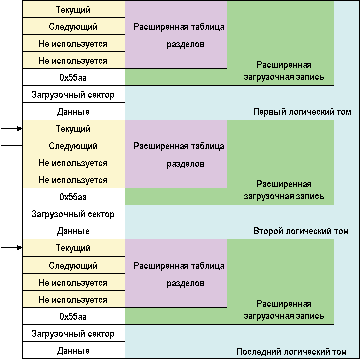
ბრინჯი. 3
გაფართოებულ დანაყოფში ბოლო ლოგიკური მოწყობილობის გარდა (იხ ბრინჯი. 3), გაფართოებული დანაყოფის ცხრილის ფორმატი აღწერილია მაგიდა 5, მეორდება თითოეული ლოგიკური მოწყობილობისთვის: პირველი ელემენტი აღწერს ლოგიკური მოწყობილობის ჩატვირთვის სექტორს, მეორე ელემენტი მიუთითებს მომდევნო გაფართოებულ ჩატვირთვის ჩანაწერზე. ბოლო ლოგიკური მოწყობილობისთვის ელემენტები ორიდან ოთხამდე არ გამოიყენება.
გაფართოებული დანაყოფების ცხრილის თითოეული ელემენტის ველები მსგავსია ზემოთ აღწერილი ჩვეულებრივი დანაყოფის ცხრილის ველების.
გაფართოებული დანაყოფის ცხრილის Relative Sectors ველი განსაზღვრავს ბაიტებში გადანაწილებას გაფართოებული დანაყოფის დასაწყისიდან ლოგიკური მოწყობილობის პირველ სექტორამდე. მთლიანი სექტორების ველში ნომერი საშუალებას გაძლევთ გაიგოთ ლოგიკური მოწყობილობისთვის გამოყოფილი სექტორების რაოდენობა. Total Sectors ველის მნიშვნელობა უდრის სექტორების რაოდენობას ჩატვირთვის სექტორის დასაწყისიდან ლოგიკური დანაყოფის ბოლომდე.
MBR და EBR სექტორებში შენახული ინფორმაციის განსაკუთრებული მნიშვნელობიდან გამომდინარე, რეკომენდებულია დისკის პერიოდული სკანირება შესაბამისი კომუნალური საშუალებების გამოყენებით და მონაცემთა სარეზერვო ასლების შექმნა.
ჩატვირთვის სექტორი
ჩატვირთვის სექტორი, რომელიც მდებარეობს თითოეული ტომის 1 სექტორში, არის სტრუქტურა, რომელიც საშუალებას აძლევს კომპიუტერს გაშვებას. ეს სექტორი შეიცავს შესრულებად კოდს და მონაცემებს, რომლებსაც ეს კოდი მოითხოვს, მათ შორის ინფორმაციას მოცულობაზე გამოყენებული ფაილური სისტემის შესახებ. ჩატვირთვის სექტორი იქმნება ტომის ფორმატირებისას. ჩატვირთვის სექტორის ბოლოს არის ორ ბაიტიანი სტრუქტურა, რომელსაც ეწოდება სექტორის დასასრული. ეს სტრუქტურა ყოველთვის შეიცავს მნიშვნელობას 0x55AA.
Windows 2000-ზე გაშვებულ კომპიუტერებზე აქტიური დანაყოფის ჩატვირთვის სექტორი იტვირთება მეხსიერებაში და უწოდებს ოპერაციული სისტემის ჩამტვირთველს - NTLDR, რომელიც ყველაფერს აკეთებს. საჭირო ქმედებები Windows 2000-ის ჩატვირთვისას.
Windows 2000-ში ჩატვირთვის სექტორი შეიცავს შემდეგ ელემენტებს:
- JMP აწყობის ინსტრუქცია;
- მწარმოებლის იდენტიფიკატორი (OEM ID);
- მონაცემთა სტრუქტურა, რომელსაც ეწოდება BIOS პარამეტრის ბლოკი (BPB);
- გაფართოებული BPB სტრუქტურა;
- შესრულებადი კოდი, რომელიც აწარმოებს ოპერაციულ სისტემას.
BPB სტრუქტურა შეიცავს ფიზიკური პარამეტრებიტომი, გაფართოებული BPB სტრუქტურა იწყება დაუყოვნებლივ სტანდარტული BPB-ის შემდეგ. BPB სტრუქტურის სიგრძე და მასში შემავალი ინფორმაცია დამოკიდებულია ჩატვირთვის სექტორის ტიპზე - NTFS, FAT16 ან FAT32.
BPB-ში და გაფართოებულ BPB სტრუქტურაში შენახული ინფორმაცია გამოიყენება მოწყობილობის დრაივერების მიერ ტომების წაკითხვისა და კონფიგურაციისთვის.
გაფართოებული BPB სტრუქტურის შემდეგ დაუყოვნებლივ არის ჩატვირთვის კოდი.
ჩატვირთვის პროცესი
კომპიუტერის ჩატვირთვის პროცესი შედგება შემდეგი ძირითადი ნაბიჯებისგან:
- როდესაც დენი ჩართულია, ტესტი ტარდება BIOS ტესტიდა პროცესორი - POST.
- BIOS ეძებს ჩატვირთვის მოწყობილობას (ჩვეულებრივ დისკს).
- BIOS იტვირთება პირველი ფიზიკური სექტორი ჩატვირთვის დისკიმეხსიერებაში და გადასცემს კონტროლს იმ მისამართზე, სადაც ეს სექტორი იტვირთება.
თუ A დისკზე არის დისკი, BIOS იტვირთება ამ დისკის პირველ სექტორს (ჩატვირთვის სექტორს) მეხსიერებაში. თუ დისკი ჩატვირთულია (შეიცავს საბაზისო ოპერაციული სისტემის ფაილებს), ჩატვირთვის სექტორი იტვირთება მეხსიერებაში და იყენებს კოდს კონტროლის გადასატანად IO.SYS ფაილზე - ბაზის ფაილისაოპერაციო ოთახი MS-DOS სისტემები. თუ დისკი არ არის ჩატვირთვადი, ჩატვირთვის სექტორში შესრულებადი კოდი აწარმოებს შემდეგ შეტყობინებას:
- არასისტემური დისკის ან დისკის შეცდომა
- ჩანაცვლება და დააჭირეთნებისმიერი გასაღები მზად არის, როდესაც
ჩატვირთვის სექტორების ტიპები
როგორც უკვე ვიცით, MBR კონტროლს გადასცემს ჩატვირთვის სექტორს. ამიტომ, მოცემული სექტორის პირველი სამი ბაიტი უნდა შეიცავდეს მოქმედ ინსტრუქციას ცენტრალური პროცესორი. ეს ინსტრუქცია არის გადახტომის ინსტრუქცია, რომელიც გადამისამართებს კოდის შესრულებას. JMP ინსტრუქციას მოჰყვება 8-ბაიტიანი OEM ID, სტრიქონი, რომელიც აღწერს ოპერაციული სისტემის სახელს და ვერსიის ნომერს, რომელიც გამოიყენება მოცულობის ფორმატირებისთვის.
MS-DOS-თან თავსებადობის შესანარჩუნებლად Windows 2000 ჩაწერს იდენტიფიკატორს "MSDOS5.0" FAT16 და FAT32 ფაილური სისტემებისთვის. ფაილისთვის NTFS სისტემებიიდენტიფიკატორი შეიცავს სიმბოლოებს "NTFS".
Windows 95 იყენებს "MSWIN4.0" იდენტიფიკატორს, ხოლო Windows 95 OSR2 და Windows 98 იყენებს "MSWIN4.1" იდენტიფიკატორს.
მწარმოებლის ID-ის შემდეგ დაუყოვნებლივ არის მონაცემთა სტრუქტურა, რომელსაც ეწოდება BIOS პარამეტრის ბლოკი (BPB). ის შეიცავს ინფორმაციას, რომელიც საჭიროა NTLDR ფაილის მოსაძებნად. ვინაიდან BPB ჩვეულებრივ მდებარეობს იმავე ოფსეტზე, მაშინ სტანდარტული პარამეტრებიადვილად გამოვლენილია. ვინაიდან JMP ინსტრუქცია გვერდს უვლის BPB სტრუქტურას, მომავალში მისი ზომა შეიძლება გაიზარდოს, თუ აქ დამატებითი ინფორმაციის შენახვაა საჭირო.
ახლა მოდით შევხედოთ როგორ გამოიყურება ჩატვირთვის სექტორები სამი ძირითადი ფაილური სისტემისთვის - FAT16, FAT32 და NTFS.
FAT16 ჩატვირთვის სექტორი
IN მაგიდა 6მოცემულია FAT16 ფაილური სისტემის ჩატვირთვის სექტორის აღწერა.
ოფსეტი |
|||
|---|---|---|---|
| 1 | 0x00 | 3 ბაიტი | JMP ინსტრუქცია |
| 2 | 0x03 | 2 x LONG | OEM ID |
| 3 | 0x0B | 25 ბაიტი | BPB |
| 4 | 0x24 | 26 ბაიტი | გაფართოებული BPB |
| 5 | 0x3E | 448 ბაიტი | ჩატვირთვის კოდი |
| 6 | 0x01FE | 2 ბაიტი |
ჩართულია კონკრეტული მაგალითიაჩვენებს FAT16 ჩატვირთვის სექტორის შინაარსს. აქ სამი განყოფილებაა:
- ბაიტები 0x0B-0x3D შეიცავს BPB და გაფართოებულ BPB-ს;
შემდეგი ორი ცხრილი აჩვენებს BPB-ის შინაარსს ( მაგიდა 7) და გაფართოებული BPB ( მაგიდა 8) FAT16-ისთვის. მოცემული მნიშვნელობები შეესაბამება ჩატვირთვის სექტორს, რომელიც ნაჩვენებია ნახ. 4.
ოფსეტი |
მნიშვნელობა |
აღწერა |
||
|---|---|---|---|---|
| 1 | 0x0B | 2 ბაიტი | 0x0002 | |
| 2 | 0x0D | 1 ბაიტი | 0x40 | სექტორების რაოდენობა კლასტერში. ვინაიდან FAT16 მხარს უჭერს შეზღუდული რაოდენობაკლასტერები (65,536-მდე), უფრო დიდი მოცულობები მოითხოვს გამოყენებას მეტისექტორები კლასტერში. ამ ველის ნაგულისხმევი მნიშვნელობა დამოკიდებულია მოცულობის ზომაზე. მისაღებია შემდეგი მნიშვნელობები: 1, 2, 4, 8, 16, 32, 64 და 128. მნიშვნელობებმა, რომლებიც ზრდის კლასტერის ზომას 32 კბაიტზე მეტი (სექტორზე ბაიტების რაოდენობა გამრავლებული კლასტერში სექტორების რაოდენობაზე) შეიძლება გამოიწვიოს შეცდომები. |
| 3 | 0x0E | 2 ბაიტი | 0x0100 | რეზერვირებული სექტორები - სექტორების რაოდენობა პირველ FAT ცხრილამდე, ჩატვირთვის სექტორის ჩათვლით. ამ ველის მნიშვნელობა ყოველთვის არის 1 |
| 4 | 0x10 | 1 ბაიტი | 0x02 | |
| 5 | 0x11 | 2 ბაიტი | 0x0002 | 32-ბაიტიანი ფაილების და დირექტორიების სახელების საერთო რაოდენობა, რომლებიც შეიძლება შენახული იყოს მოცულობის root დირექტორიაში. როგორც წესი, ამ ველის მნიშვნელობა არის 512. ერთი ელემენტი ყოველთვის გამოიყენება მოცულობის ლეიბლის შესანახად, ამიტომ ფაილების და დირექტორიების მაქსიმალური რაოდენობა არ აღემატება 511-ს. |
| 6 | 0x13 | 2 ბაიტი | 0x0000 | სექტორების რაოდენობა მოცულობაში, გამოხატული როგორც 16-ბიტიანი მნიშვნელობა. 65536 სექტორზე მეტი ტომისთვის ეს ველი არ გამოიყენება და მისი მნიშვნელობა არის 0 |
| 7 | 0x15 | 1 ბაიტი | 0xF8 | |
| 8 | 0x16 | 2 ბაიტი | 0xFC00 | სექტორების რაოდენობა FAT-ის თითოეულ ეგზემპლარში. ამ ველის მნიშვნელობა, FAT ასლების რაოდენობა და რეზერვირებული სექტორების რაოდენობა გამოიყენება მდებარეობის გამოსათვლელად root დირექტორია. root დირექტორიაში ჩანაწერების მაქსიმალური რაოდენობის ცოდნამ ასევე შეიძლება გითხრათ, სად იწყება მომხმარებლის მონაცემები |
| 9 | 0x18 | 2 ბაიტი | 0x3F00 | |
| 10 | 0x1A | 2 ბაიტი | 0x4000 | |
| 11 | 0x1C | 4 ბაიტი | 0x3F000000 | "დამალული" სექტორების რაოდენობა არის სექტორების რაოდენობა ჩატვირთვის სექტორამდე. გამოიყენება ჩატვირთვის დროს root დირექტორიასა და მონაცემების აბსოლუტური ოფსეტურის გამოსათვლელად |
| 12 | 0x20 | 4 ბაიტი | 0x01F03E00 |
ოფსეტი |
მნიშვნელობა |
აღწერა |
||
|---|---|---|---|---|
| 1 | 0x24 | 1 ბაიტი | 0x80 | ფიზიკური ნომერიმოწყობილობები. შეიცავს 0x00 ფლოპი დისკებისთვის და 0x80 for მყარი დისკები. გამოიყენეთ INT 13h დისკზე წვდომისთვის. ამ ველის მნიშვნელობა მხოლოდ ჩატვირთვის მოწყობილობისთვის არის მნიშვნელოვანი |
| 2 | 0x25 | 1 ბაიტი | 0x00 | დაცულია. FAT16-ისთვის ამ ველის მნიშვნელობა ყოველთვის არის 0 |
| 3 | 0x26 | 1 ბაიტი | 0x29 | გაფართოებული ჩატვირთვის სექტორის ხელმოწერა. Windows 2000-ისთვის ეს ველი უნდა იყოს 0x28 ან 0x29 |
| 4 | 0x27 | 4 ბაიტი | 0xA88B3652 | Სერიული ნომერიტომები შემთხვევითი რიცხვი, გენერირდება დისკის ფორმატირებისას |
| 5 | 0x2B | 11 ბაიტი | ᲡᲐᲮᲔᲚᲘᲡ ᲒᲐᲠᲔᲨᲔ | მოცულობის ეტიკეტი. Windows 2000-ში მოცულობის ეტიკეტი ინახება სპეციალურ ფაილში |
| 6 | 0x36 | 2 x LONG | FAT16 | ფაილური სისტემის ტიპი. დისკის ფორმატიდან გამომდინარე, ეს ველი შეიძლება შეიცავდეს სიმბოლოებს FAT, FAT12 ან FAT16 |
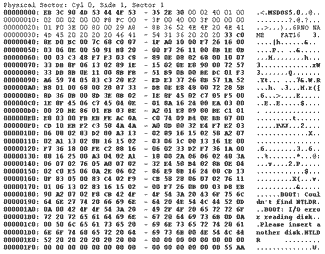
ბრინჯი. 4
FAT32 ჩატვირთვის სექტორი
FAT32 ჩატვირთვის სექტორს ბევრი მსგავსება აქვს FAT16 ჩატვირთვის სექტორთან, მაგრამ BPB შეიცავს დამატებით ველებს და FAT16-ში გამოყენებული ველები განლაგებულია სხვადასხვა მისამართებზე. ამრიგად, FAT32-ით ფორმატირებული დისკების წაკითხვა შეუძლებელია ოპერაციული სისტემებით, რომლებიც არ არის თავსებადი FAT32-თან.
IN მაგიდა 9აჩვენებს ჩატვირთვის სექტორის შინაარსს FAT32 ფაილური სისტემისთვის.
ოფსეტი |
|||
|---|---|---|---|
| 1 | 0x00 | 3 ბაიტი | JMP ინსტრუქცია |
| 2 | 0x03 | 2 x LONG | OEM ID |
| 3 | 0x0B | 25 ბაიტი | BPB |
| 4 | 0x24 | 26 ბაიტი | გაფართოებული BPB |
| 5 | 0x3E | 448 ბაიტი | ჩატვირთვის კოდი |
| 6 | 0x01FE | 2 ბაიტი | სექტორის დასასრულის მარკერი (0x55AA) |
- ბაიტი 0x00-0x0A შეიცავს JMP ინსტრუქციას და OEM ID (მონიშნულია შრიფტით);
- ბაიტი 0x0B-0x59 შეიცავს BPB და გაფართოებულ BPB-ს;
- დარჩენილი ბაიტები შეიცავს ჩატვირთვის კოდს და სექტორის მარკერს (მონიშნულია შრიფტით).
ოფსეტი |
მნიშვნელობა |
აღწერა |
||
|---|---|---|---|---|
| 1 | 0x0B | 2 ბაიტი | 0x0002 | სექტორში ბაიტების რაოდენობა არის სექტორის ზომა. მოქმედი მნიშვნელობებია 512, 1024, 2048 და 4096. დისკების უმეტესობისთვის ეს ველი არის 512 |
| 2 | 0x0D | 1 ბაიტი | 0x40 | სექტორების რაოდენობა კლასტერში. იმის გამო, რომ FAT32 მხარს უჭერს კლასტერების შეზღუდულ რაოდენობას (4,294,967,296-მდე), ძალიან დიდი მოცულობები მოითხოვს მეტი სექტორის გამოყენებას კლასტერზე. ამ ველის ნაგულისხმევი მნიშვნელობა დამოკიდებულია მოცულობის ზომაზე. მოქმედი მნიშვნელობებია 1, 2, 4, 8, 16, 32, 64 და 128. Windows 2000-ში FAT32 მხარს უჭერს ტომებს მაქსიმუმ 32 გბ. Windows 95 OSR2-ით და Windows 98-ით შექმნილი უფრო დიდი ტომები ხელმისაწვდომია Windows 2000-დან |
| 3 | 0x0E | 2 ბაიტი | 0x0200 | რეზერვირებული სექტორები - სექტორების რაოდენობა პირველ FAT ცხრილამდე, ჩატვირთვის სექტორის ჩათვლით. ამ ველის მნიშვნელობა FAT32-ისთვის ჩვეულებრივ არის 32 |
| 4 | 0x10 | 1 ბაიტი | 0x02 | FAT ცხრილების ასლების რაოდენობა ამისთვის ამ ტომს. ამ ველის მნიშვნელობა ყოველთვის არის 2 |
| 5 | 0x11 | 2 ბაიტი | 0x0000 | 32-ბაიტიანი ფაილების და დირექტორიების სახელების საერთო რაოდენობა, რომლებიც შეიძლება შენახული იყოს მოცულობის ძირეულ დირექტორიაში (მხოლოდ FAT12/FAT16). FAT32 ტომისთვის ეს ველი უნდა იყოს 0 |
| 6 | 0x13 | 2 ბაიტი | 0x0000 | სექტორების რაოდენობა მოცულობაში, გამოხატული 16-ბიტიანი მნიშვნელობით (მხოლოდ FAT12/FAT16). FAT32 ტომისთვის ეს ველი უნდა იყოს 0 |
| 7 | 0x15 | 1 ბაიტი | 0xF8 | მედიის ტიპი. მნიშვნელობა 0xF8 მიუთითებს მყარ დისკზე, 0xF0 მიუთითებს ფლოპი დისკზე მაღალი სიმკვრივის. ეს ველი არ გამოიყენება Windows 2000-ში |
| 8 | 0x16 | 2 ბაიტი | 0x0000 | სექტორების რაოდენობა FAT-ის თითოეულ ასლში (მხოლოდ FAT12/FAT16). FAT32 ტომისთვის ეს ველი უნდა იყოს 0 |
| 9 | 0x18 | 2 ბაიტი | 0x3F00 | სექტორების რაოდენობა ტრეკზე. გამოიყენება დაბალი დონის ფორმატირებადისკები |
| 10 | 0x1A | 2 ბაიტი | 0xFF00 | თავების რაოდენობა. გამოიყენება დაბალი დონის დისკის ფორმატირებისთვის |
| 11 | 0x1C | 4 ბაიტი | 0xEE39D700 | "დამალული" სექტორების რაოდენობა არის სექტორების რაოდენობა ჩატვირთვის სექტორამდე. გამოიყენება ჩატვირთვის დროს root დირექტორიასა და მონაცემების აბსოლუტური ოფსეტურის გამოსათვლელად |
| 12 | 0x20 | 4 ბაიტი | 0x7F324E00 | სექტორების რაოდენობა მოცულობაში, გამოხატული 32-ბიტიანი მნიშვნელობით. გამოიყენება ტომებისთვის, რომლებსაც აქვთ 65,536 სექტორზე მეტი |
| 13 | 0x24 | 4 ბაიტი | 0x83130000 | სექტორების რაოდენობა FAT-ში (მხოლოდ FAT32) |
| 14 | 0x28 | 2 ბაიტი | 0x0000 | გაფართოებული დროშები (მხოლოდ FAT32). ამ სიტყვის ცალკეულ ბიტებს აქვთ შემდეგი მნიშვნელობა: ბიტი 0-3 - აქტიური FAT-ების რაოდენობა; ბიტი 4-6 - დაცულია; ბიტი 7 უდრის 0-ს, თუ შესრულებულია FAT „სარკეინგი“; უდრის 1-ს, თუ მხოლოდ ერთი FAT არის აქტიური; ბიტი 8-15 - დაცულია |
| 15 | 0x2A | 2 ბაიტი | 0x0000 | ფაილური სისტემის ვერსია (მხოლოდ FAT32) |
| 16 | 0x2C | 4 ბაიტი | 0x02000000 | კლასტერის ნომერი root დირექტორიას პირველი კლასტერისთვის (მხოლოდ FAT32). როგორც წესი, ამ ველის მნიშვნელობა არის 2 |
| 17 | 0x34 | 2 ბაიტი | 0x0600 | სექტორის ნომერი სარეზერვო ასლიჩატვირთვის სექტორი (მხოლოდ FAT32). როგორც წესი, ამ ველის მნიშვნელობა არის 6 |
| 18 | 0x36 | 12 ბაიტი | 0x0000000000000000000000000000 | დაჯავშნილი (მხოლოდ FAT32) |
მაგიდა 12.
NTFS ტომებისთვის, BPB-ის შემდეგ ველები არის გაფართოებული BPB ბლოკი. აქ მოცემული მონაცემები ეხმარება NTLDR-ს ჩატვირთვისას MFT ცხრილის პოვნაში. FAT16-ისა და FAT32-ისგან განსხვავებით, MFT არ მდებარეობს ფიქსირებულ ადგილას - მისი მდებარეობა შეიძლება შეიცვალოს, მაგალითად, ცუდი სექტორების გამოვლენისას. თუ MFT ვერ მოიძებნა, Windows 2000 ვარაუდობს, რომ დისკი არაფორმატირებულია.
ჩართულია ბრინჯი. 6აჩვენებს Windows 2000-ის გამოყენებით შექმნილი NTFS მოცულობის ჩატვირთვის სექტორს.
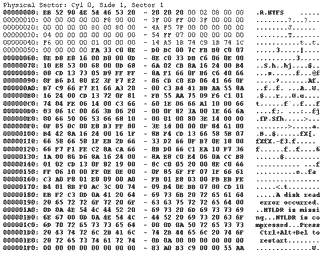
ბრინჯი. 6
აქ სამი განყოფილებაა:
- ბაიტი 0x00-0x0A შეიცავს JMP ინსტრუქციას და OEM ID (მონიშნულია შრიფტით);
- ბაიტი 0x0B-0x53 შეიცავს BPB და გაფართოებულ BPB-ს;
- დარჩენილი ბაიტები შეიცავს ჩატვირთვის კოდს და სექტორის მარკერს (მონიშნულია შრიფტით).
ოფსეტი |
მნიშვნელობა |
აღწერა |
||
|---|---|---|---|---|
| 1 | 0x0B | 2 ბაიტი | 0x0002 | ბაიტების რაოდენობა სექტორში |
| 2 | 0x0D | 1 ბაიტი | 0x08 | სექტორების რაოდენობა კლასტერში |
| 3 | 0x0E | 2 ბაიტი | 0x0000 | რეზერვირებული სექტორები |
| 4 | 0x10 | 3 ბაიტი | 0x000000 | ყოველთვის 0 |
| 5 | 0x13 | 2 ბაიტი | 0x0000 | არ გამოიყენება NTFS-ში |
| 6 | 0x15 | 1 ბაიტი | 0xF8 | მედიის ტიპი |
| 7 | 0x16 | 2 ბაიტი | 0x0000 | ყოველთვის 0 |
| 8 | 0x18 | 2 ბაიტი | 0x3F00 | სექტორების რაოდენობა ტრეკზე |
| 9 | 0x1A | 2 ბაიტი | 0xFF00 | თავების რაოდენობა |
| 10 | 0x1C | 3 ბაიტი | 0x3F000000 | "ფარული" სექტორების რაოდენობა |
| 11 | 0x20 | 4 ბაიტი | 0x00000000 | არ გამოიყენება NTFS-ში |
| 12 | 0x24 | 4 ბაიტი | 0x80008000 | არ გამოიყენება NTFS-ში |
| 13 | 0x28 | 2 x LONG | 0x4AF57F0000000000 | სექტორების საერთო რაოდენობა |
| 14 | 0x30 | 2 x LONG | 0x040000000000000000 | $MFT ფაილის ლოგიკური კლასტერის ნომერი |
| 15 | 0x38 | 2 x LONG | 0x54FF070000000000 | $MFTMirr ფაილის ლოგიკური კლასტერის ნომერი |
| 16 | 0x40 | 4 ბაიტი | 0xF6000000 | სექტორების რაოდენობა ფაილის ჩაწერის სეგმენტში |
| 17 | 0x44 | 4 ბაიტი | 0x01000000 | კლასტერების რაოდენობა ინდექსის ბლოკში |
| 18 | 0x48 | 2 x LONG | 0x14A51B74C91B741C | მოცულობის სერიული ნომერი |
| 19 | 0x50 | 4 ბაიტი | 0x00000000 | შეამოწმეთ ჯამი |
რაც არ უნდა მოწინავე იყოს ოპერაციული სისტემა, შეუძლებელია მისი ჩატვირთვა მყარ დისკზე ორი სექტორის გარეშე, რომლებიც შეიცავს ნებისმიერი ოპერაციული სისტემის გასაშვებად აუცილებელ კოდს. პირველ სექტორს ეწოდება Master Boot Record (MBR); ის ყოველთვის მდებარეობს მისამართზე: სექტორი 1/ცილინდრი 0/head1 და არის მყარი დისკის პირველი სექტორი. მეორე ყველაზე მნიშვნელოვანი სექტორია Boot Sector, რომელიც მდებარეობს თითოეული ტომის პირველ სექტორში.
ძირითადი ჩატვირთვის ჩანაწერი
Master Boot Record არის დისკის ყველაზე მნიშვნელოვანი სტრუქტურა; ეს სექტორი იქმნება დისკის დაყოფისას. MBR სექტორი შეიცავს მცირე კოდს, სახელწოდებით Master Boot Code, ასევე დისკის ხელმოწერისა და დანაყოფის ცხრილს. MBR სექტორის ბოლოს არის ორი ბაიტიანი სტრუქტურა, რომელიც მიუთითებს სექტორის დასასრულს. მას აქვს მნიშვნელობა 0x55AA. დისკის ხელმოწერა არის უნიკალური ნომერი, რომელიც მდებარეობს ოფსეტური 0x01B8 და საშუალებას აძლევს ოპერაციულ სისტემას ცალსახად ამოიცნოს ეს დისკი.
MBR სექტორში განთავსებული კოდი აკეთებს შემდეგს:
- ეძებს აქტიურ დანაყოფს დანაყოფების ცხრილში;
- ეძებს აქტიური დანაყოფის საწყისი სექტორს;
- ჩატვირთავს ჩატვირთვის სექტორის ასლს აქტიური დანაყოფიდან მეხსიერებაში;
- გადასცემს კონტროლს შესრულებად კოდს ჩატვირთვის სექტორიდან.
თუ ეს ფუნქციები რაიმე მიზეზით ვერ სრულდება, გაიცემა სისტემის შეცდომის ერთ-ერთი შეტყობინება:
- დანაყოფის ცხრილი არასწორია;
- ოპერაციული სისტემა აკლია.
გაითვალისწინეთ, რომ არ არსებობს MBR კონცეფცია ფლოპი დისკებისთვის. ჩატვირთვის სექტორი არის პირველი სექტორი დისკზე. ასევე გახსოვდეთ, რომ ყველა მყარი დისკი შეიცავს MBR სექტორს, მაგრამ ჩატვირთვის კოდი გამოიყენება მხოლოდ დისკებზე, რომლებსაც აქვთ აქტიური ძირითადი დანაყოფი.
დანაყოფი მაგიდა
დანაყოფის ცხრილი არის 64 ბაიტიანი სტრუქტურა, რომელიც გამოიყენება მყარ დისკზე დანაყოფების ტიპისა და ადგილმდებარეობის დასადგენად. ამ სტრუქტურის შინაარსი ერთიანი და დამოუკიდებელია ოპერაციული სისტემისგან. ინფორმაცია თითოეული დანაყოფის შესახებ იღებს 16 ბაიტს - ამრიგად, დისკზე არ შეიძლება იყოს ოთხზე მეტი დანაყოფი.
ინფორმაცია თითოეული დანაყოფის შესახებ იწყება გარკვეული ოფსეტურით სექტორის დასაწყისიდან, როგორც ეს ნაჩვენებია ცხრილში. 1 .
გაითვალისწინეთ, რომ MS-DOS-ის ფარგლებში ხელმისაწვდომია მხოლოდ ტომები, რომელთა სისტემის ID ველია 0x01, 0x04, 0x05 ან 0x06. მაგრამ ამ ველისთვის განსხვავებული სისტემის ID-ის მქონე ტომები შეიძლება წაიშალოს FDISK უტილიტის გამოყენებით.
ცილინდრის, თავსა და სექტორის ველები
საწყისი ცილინდრი, დასასრული ცილინდრი, საწყისი თავი, დასასრული თავი, საწყისი სექტორი და დასრულებული სექტორი (საყოველთაოდ ცნობილი როგორც CHS) ველები დანაყოფების ცხრილის დამატებითი ელემენტებია. ჩატვირთვის კოდი იყენებს ამ ველების მნიშვნელობებს ჩატვირთვის სექტორის მოსაძებნად და მის გასააქტიურებლად. არააქტიური დანაყოფების საწყისი CHS ველები მიუთითებს პირველადი დანაყოფების ჩატვირთვის სექტორებზე და გაფართოებულ დანაყოფში პირველი ლოგიკური დისკის გაფართოებულ ჩატვირთვის სექტორებზე.
OS-ის ჩატვირთვის პრობლემები საკმაოდ გავრცელებული მოვლენაა ვინდოუსის მომხმარებლები. ეს ხდება სისტემის გაშვებაზე პასუხისმგებელი საშუალებების დაზიანების გამო - MBR ძირითადი ჩატვირთვის ჩანაწერი ან სპეციალური სექტორი, რომელიც შეიცავს ფაილებს, რომლებიც აუცილებელია ნორმალური დაწყებისთვის.
როგორც ზემოთ აღინიშნა, ჩატვირთვის პრობლემების ორი მიზეზი არსებობს. შემდეგ მათზე უფრო დეტალურად ვისაუბრებთ და შევეცდებით ამ პრობლემების მოგვარებას. ჩვენ ამას გავაკეთებთ აღდგენის კონსოლის გამოყენებით, რომელიც შეიცავს ინსტალაციას ვინდოუსის დისკი XP. ამისთვის შემდგომი მუშაობაჩვენ უნდა ჩატვირთოთ ამ მედიიდან.
თუ თქვენ გაქვთ მხოლოდ სადისტრიბუციო სურათი, თქვენ ჯერ უნდა ჩაწეროთ იგი ფლეშ დრაივში.
MBR აღდგენა
MBR ჩვეულებრივ იწერება მყარ დისკზე პირველივე უჯრედში (სექტორში) და შეიცავს პატარა ნაწილს პროგრამის კოდი, რომელიც შესრულებულია ჯერ ჩატვირთვისას და განსაზღვრავს ჩატვირთვის სექტორის კოორდინატებს. თუ ჩანაწერი დაზიანებულია, Windows ვერ დაიწყებს.
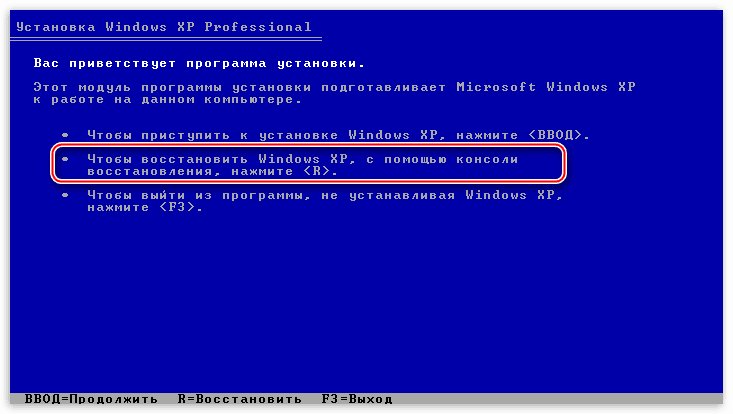
ჩატვირთვის სექტორი
ჩატვირთვის სექტორი Windows XP-ში შეიცავს ჩამტვირთველს NTLDR, რომელიც MBR-ის შემდეგ „ისროლება“ და კონტროლს პირდაპირ ოპერაციული სისტემის ფაილებზე გადასცემს. თუ ეს სექტორი შეიცავს შეცდომებს, მაშინ სისტემის შემდგომი დაწყება შეუძლებელია.
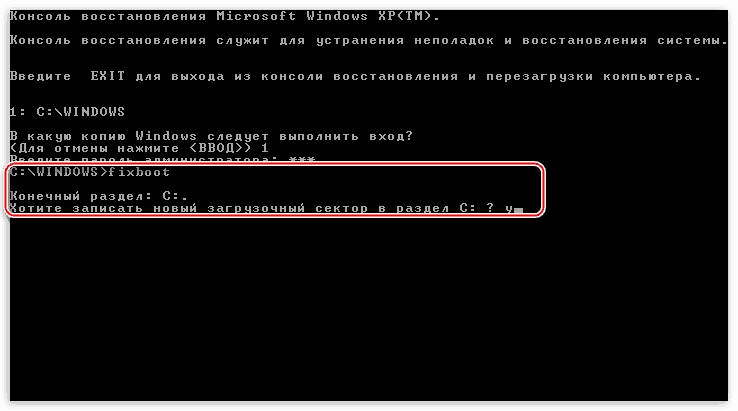
boot.ini ფაილის აღდგენა
ფაილში boot.iniმითითებულია ოპერაციული სისტემის ჩატვირთვის რიგი და საქაღალდის მისამართი მისი დოკუმენტებით. იმ შემთხვევაში თუ ამ ფაილსთუ კოდი დაზიანებულია ან სინტაქსი დაზიანებულია, მაშინ Windows არ იცის, რომ უნდა დაიწყოს.
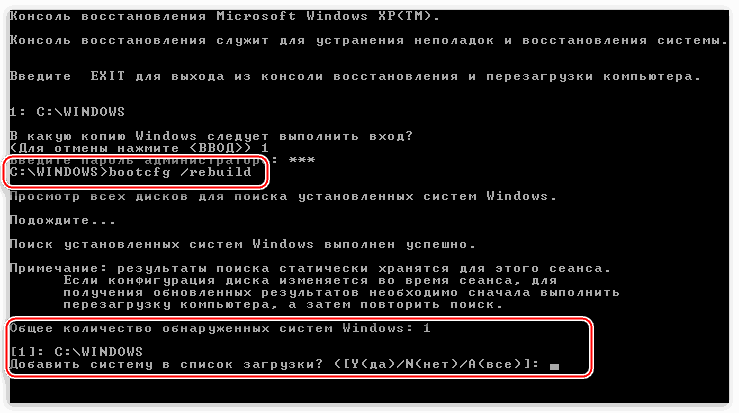
ჩატვირთვის ფაილების გადატანა
გარდა boot.iniფაილები პასუხისმგებელნი არიან ოპერაციული სისტემის ჩატვირთვაზე NTLDRდა NTDETECT.COM. მათი არარსებობა იწვევს დატვირთვას Windows შეუძლებელია. მართალია, ეს დოკუმენტები ხელმისაწვდომია სამონტაჟო დისკი, საიდანაც შეგიძლიათ უბრალოდ დააკოპიროთ ისინი სისტემის დისკის ძირში.

ყველა ქმედება, რომელსაც ჩვენ ვაკეთებთ ჩამოტვირთვის აღსადგენად, უნდა მოჰყვეს საჭირო შედეგს. თუ მაინც ვერ ახერხებთ Windows XP-ის ჩართვას, მაშინ დიდი ალბათობით მოგიწევთ ხელახლა ინსტალაცია. თქვენ შეგიძლიათ Windows-ის „გადაწყობა“ მომხმარებლის ფაილების და OS პარამეტრების შენარჩუნებისას.
თუ კომპიუტერის ჩართვისას Windows არ იტვირთება, პროცესი იყინება შავ ეკრანზე, მაშინ შეიძლება დაზიანდეს ჩამტვირთავი. მძიმე ჩაწერადისკი (MBR).
გარეგანი გამოვლინებები
როდესაც შეცდომა გამოჩნდება ეკრანზე, ეჭვები ქრება.
შეიძლება ასევე იყოს ნაჩვენები სხვა ინფორმაცია HDD ჩამტვირთველის გაუმართაობის შესახებ.
ტექსტური ინფორმაცია შეიძლება განსხვავდებოდეს შეცდომის კლასიფიკაციის მიხედვით. მაგრამ როცა აღნიშნულია სიტყვის ჩექმა, მაშინ გასაგებია, რომ ჩატვირთვის პრობლემაა.
თქვენ შეგიძლიათ გაიგოთ, თუ როგორ უნდა აღადგინოთ MBR ამ გვერდზე.
Მიზეზები
გთხოვთ გაითვალისწინოთ HDD ჩატვირთვის სექტორის გაუმართაობის საერთო მიზეზები.
ორი ტიპის ჩამტვირთავი
Windows XP-მდე ძველ სისტემებზე გამოიყენებოდა NT Loader (NTLDR). Windows 7-ში Vista და OS-ის, UEFI და EFI-ის შემდგომი ვერსიების გამოყენება დაიწყო. ამიტომ, ძველი და ახალი სისტემები, როგორც წესი, არ არის დაინსტალირებული ერთსა და იმავე კომპიუტერზე. წინააღმდეგ შემთხვევაში, NTLDR გადაწერს UEFI-ს.
მესამე მხარის პროგრამული უზრუნველყოფა
შეცდომები ჩატვირთვაში HDD სექტორიშეიძლება მოხდეს გამოყენებისას კი პოპულარული პროგრამებიმყარი დისკის დანაყოფისთვის. ეს დამემართა Acronis-თან ერთად. ეს იმიტომ ხდება, რომ ასეთი პროგრამული უზრუნველყოფა ცვლის დისკის ჩატვირთვის დრაივერებს საკუთარი. ამან შეიძლება გააფუჭოს ორიგინალი MBR ჩანაწერი. ამიტომ, უმჯობესია გამოიყენოთ ჩაშენებული მეთოდები მძიმე განყოფილებავინდოუსის დისკი.
ვირუსები
ვირუსები ზოგჯერ ანადგურებს MBR-ს. ამიტომ, HDD ჩატვირთვის აღდგენის შემდეგ, შეამოწმეთ თქვენი კომპიუტერი ანტივირუსული პროგრამებით.
თუ დარწმუნებული ხართ, რომ მიზეზი არის ვირუსები, გაასუფთავეთ კომპიუტერი მათგან MBR-ის შეკეთებამდე. ამისათვის არის ცნობილი ანტივირუსული კომპანიების კომუნალური საშუალებები, მაგალითად - კასპერსკის სამაშველოდისკი. ისინი უფასოდ მოცემულია ოფიციალურ ვებსაიტებზე გამოყენების ინსტრუქციით.
ნებისმიერი ეს პროგრამა შედის პროგრამულ პაკეტში CD ან DVD-სთვის, რომელიც საშუალებას გაძლევთ ჩატვირთოთ CD-დან, იპოვოთ და წაშალოთ ვირუსები HDD-ზე.
Windows 7 ჩატვირთვის აღდგენა
სექტორის შეკეთება ხორციელდება CD ან USB ფლეშ დრაივიდან სამონტაჟო პაკეტიოპერაციული სისტემა.
- პირველ რიგში, ჩადეთ DVD დისკში ან ფლეშ დრაივი USB კონექტორში Windows დისტრიბუციით.
- შემდეგ თქვენ უნდა დაუშვათ გაშვება ამ მოწყობილობებიდან. ეს კეთდება BIOS-ის პარამეტრებში.
ჩამოტვირთვის წყაროების შეცვლა
ტექნოლოგია შემდეგი თანმიმდევრობით:
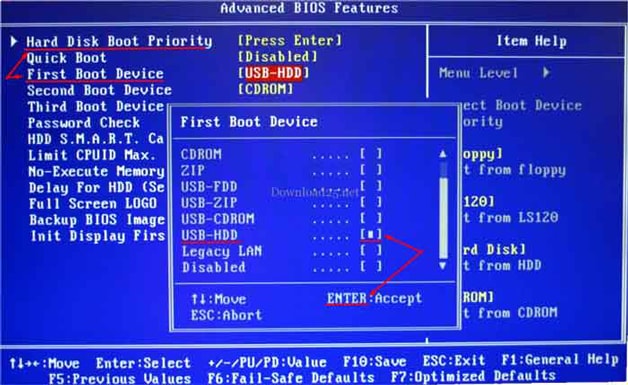
გასვლისას აუცილებლად დააჭირე F10, წინააღმდეგ შემთხვევაში ცვლილებები არ შეინახება!
მუშაობს CD ან ფლეშ მოწყობილობიდან
გააგრძელეთ შემდეგი თანმიმდევრობით:

თუ შესწორებები არ დაეხმარა
არსებობს კიდევ ერთი MBR რეანიმაციული ჯგუფი - bootsect /NT60 SYS. ამის შემდეგ, სცადეთ ხელახლა ჩატვირთვა.
Როდესაც წარუმატებელი მცდელობადაწერეთ ბრძანების ხაზზე ასე: bootsect/rebuildbcd.კომპიუტერზე დაინსტალირებული ოპერაციული სისტემების ძიება განხორციელდება.
ახლა ისევ სცადეთ Windows-ში შესვლა. გთხოვთ გაითვალისწინოთ, რომ სიაში ახლა კიდევ ერთი სისტემა იქნება. შეეცადეთ შეიყვანოთ თითოეული მათგანი. უნდა იმუშაოს!
არასტანდარტული გზა
თუ სექტორის აღდგენის ყველა ვარიანტი არ დაგვეხმარება, რეკომენდებულია Windows-ის ხელახლა ინსტალაცია. და რაც არ უნდა გინდოდეს ამის გაკეთება ხანდახან! მართალია არა?
მეც ასე ვიფიქრე და გადავწყვიტე კიდევ ერთი პატარა სისტემა დამეყენებინა ახლოს. რას ნიშნავს "პატარა"? ეს არის ჩამტვირთავი სისტემა. ის ცარიელია: მე არ დავაინსტალირე დრაივერები ან ჩემი პროგრამები მასზე, რადგან მასში არ ვმუშაობ. მაგრამ ის იტვირთება!
მე მივაღწიე იმას, რაც მჭირდებოდა: მუშაობა ჩატვირთვის ზონა. ახლა ჩვეულებრივად შევდივარ ძველ სისტემაში. მინუსი ის არის, რომ დავკარგე დაახლოებით 14 GB ადგილი დისკზე. თუ არ გეშინიათ, შეგიძლიათ გამოიყენოთ ეს მეთოდი!
როგორ დავაფიქსიროთ სექტორი Windows 8-10 და Vista-ში?
Vista-სთვის და მოგვიანებით ვინდოუსის ვერსიებიიგივე მეთოდები შესაფერისია, როგორც "შვიდისთვის", მხოლოდ დიზაინი განსხვავებულია. მაგალითად, "რვიანში" ის ასეთია.

